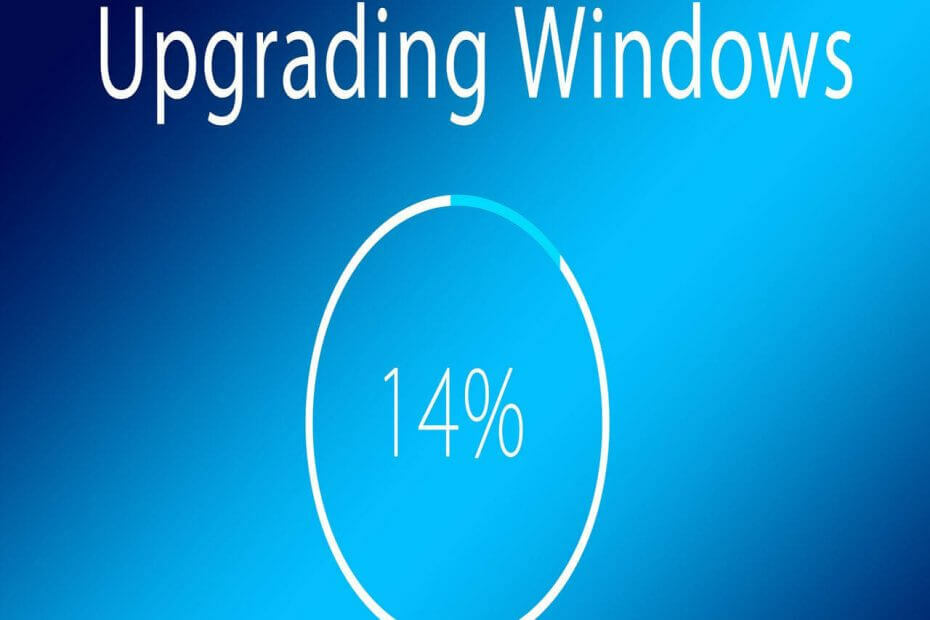Bozuk kullanıcı profilinizi değiştirin ve başka birine geçin
- Windows Powershell, komutları yürütmek için güçlü bir araçtır ancak bazen bu komutlar beklenen sonuçları vermeyebilir.
- Son zamanlarda Add-appxpackage komutuyla ilgili sorunlarla karşılaştıysanız, bunun nedeni bozuk bir kullanıcı profili çalıştırıyor olmanız olabilir.
- Yeni bir profile geçmek hızlı bir geçici çözümdür ancak sorundan tamamen kurtulmak için SFC taramasını çalıştırmak isteyebilirsiniz.

XİNDİRME DOSYASINI TIKLAYARAK KURULUM
- Restoro PC Onarım Aracını İndirin Patentli Teknolojilerle gelen (patent mevcut Burada).
- Tıklamak Taramayı Başlat PC sorunlarına neden olabilecek Windows sorunlarını bulmak için.
- Tıklamak Hepsini tamir et bilgisayarınızın güvenliğini ve performansını etkileyen sorunları gidermek için.
- Restoro tarafından indirildi 0 bu ay okuyucular
Add-appxpackage, Windows cihazlarındaki uygulamaları yeniden yüklemek için kullanılan bir komut satırının parçasıdır. Komut İstemi ve Powershell yardımcı programlarının ne kadar güçlü olduğunu takdir eden kullanıcılar için daha hızlı ve daha anlaşılır bir yöntemdir.
Ancak, şimdi görünen o ki, komutu çalıştırmak istenen sonuçları getirmiyor ve kullanıcılar add-appxpackage: dağıtım hresult ile başarısız oldu: 0x80073cf6, paket kaydedilemedi İleti.
Add-appxpackage Deployment Failed With Hresult hatası neden oluşuyor?
Bir uygulamayı yeniden yükleme komutunu yürütmeye çalışıyorsanız, ancak bu komut başarısız bir sonuç döndürmeye devam ediyorsa, aşağıda bazı olası nedenler verilmiştir:
- Bozuk dosyalar – İçinizden bir veya daha fazlasının sistem dosyaları bozuk olabilir ve diğer işlemlerin gerçekleşmesini engellemek.
- Uygulama kalıntıları – Bir uygulamanın kaldırılması genellikle bazılarının geride kalmasına neden olur. kaldırılması gereken yazılım artıkları yeniden yükleme işleminin başarılı olmasını engelleyen uygulamanın yükleme dosyaları ve kayıt defteri girdileri gibi.
- Uyumsuz yazılım – Bazı yazılımlar işletim sisteminizle uyumlu olmayabilir. Kullanılabilecek birçok farklı yazılım türü olduğundan, bu yaygın bir sorundur.
- Bozuk kullanıcı profili - Eğer bilgisayarınızdaki kullanıcı profili bozuldu daha sonra bazı programların düzgün çalışmasını engelleyebilir.
- Windows Update sorunları – Yakın zamanda yeni güncellemeler yüklediyseniz ve bu sorunu fark ettiyseniz, sorunlu bir güncelleme olabilir. seçebilirsiniz güncellemeleri kaldır veya hatayı düzeltmek için daha yeni güncellemeler olup olmadığını kontrol edin.
Xbox kullanıcıları da, özellikle bir oyun yükledikten sonra konsollarında Xbox canlı hata kodu 0x80073cf6 göründükten sonra endişelerini dile getirdiklerinden, bu hata Windows'a özel değildir.
Hresult ile başarısız dağıtımı nasıl düzeltirim?
Herhangi bir gelişmiş çözüm gerçekleştirmeden önce aşağıdakileri deneyin:
- Komutu tekrar kontrol edin ve doğru yazdığınızdan emin olun.
- Tüm arka plan uygulamalarını kapatın.
- Bilgisayarınızı yeniden başlatın ve işte yapmanız gerekenler bilgisayar yeniden başlamıyor.
1. Windows Mağazası sorun gidericisini çalıştırın
- I vur pencereler tuşu ve üzerine tıklayın Ayarlar.

- Tıklamak sistem sonra sol bölmede Sorun giderme sağ bölmede.

- Seçme Diğer sorun gidericiler.
- Aşağı kaydırın, bulun Windows Mağazası Uygulamaları ve tıklayın Koşmak düğme.

Windows Mağazası Uygulamaları sorun gidericisini çalıştırmak, Microsoft ile ilgili hataları belirlemenize yardımcı olabilir. Sorunun yüklemeye çalıştığınız uygulamada mı yoksa mağazada mı olduğunu belirleyebilmeniz için saklayın.
2. DISM ve SFC taramalarını çalıştırın
- I vur pencereler anahtar türü komut arama çubuğunda ve seçin Yönetici olarak çalıştır.

- yazın ve Girmek aşağıdaki komut:
DISM.exe /Çevrimiçi /Sağlığı Geri Yükle - Komutun yürütülmesine izin verin, ardından bir sonrakini yazın:
sfc / tarama
Uzman ipucu:
SPONSORLU
Özellikle Windows'unuzun eksik veya bozuk sistem dosyaları ve depoları söz konusu olduğunda, bazı PC sorunlarının üstesinden gelmek zordur.
gibi özel bir araç kullandığınızdan emin olun. kale, bozuk dosyalarınızı deposundaki yeni sürümleriyle tarayacak ve değiştirecektir.
Sorun bozuk veya eksik dosyalarsa, SFC taraması bu sorunu giderebilir. DISM ve SFC komutları, sisteminizi onarmanıza ve bu sorunu çözmenize yardımcı olabilecek iki kullanışlı araçtır.
DISM taraması, sistem dosyalarınızla ilgili sorunları kontrol edecek ve varsa düzeltecektir. Sistem Dosyası Denetleyicisi taraması, gerekli tüm sistem dosyalarının yerinde olduğundan ve düzgün çalıştığından emin olur.
SFC ve DISM taramasını kendiniz yapmaktan endişe ediyorsanız, bilgisayarınızı bozuk dosyalara karşı taradığı ve veritabanından sağlıklı yedekler bulduğu için otomatik bir alternatif kullanabilirsiniz.

Restorasyon
Bu kullanışlı araçla sistem dosyalarınızı onararak bu hatayı kolayca düzeltin.3. Windows Update bileşenlerini sıfırlayın
- I vur pencereler anahtar türü Güç kalkanı arama çubuğunda ve seçin Yönetici olarak çalıştır.

- Aşağıdaki komutları yazın ve basın Girmek her birinin ardından:
net durdurma wuauservağ durdurma cryptSvcağ durdurma bitleriren C:\Windows\SoftwareDistribution SoftwareDistribution.oldren C:\Windows\System32\catroot2 Catroot2.oldnet başlangıç wuauservnet başlangıç cryptSvcnet başlangıç bitlerinetshwinsock sıfırlama - PC'nizi yeniden başlatın.
- Bitdefender'ı Geçici Olarak (veya Kalıcı Olarak) Devre Dışı Bırakma
- Winsock Hatası 10054: Yaygın Nedenler ve Nasıl Onarılır
4. Windows güncellemelerini kontrol edin
- I vur pencereler tuşu ve üzerine tıklayın Ayarlar.

- Seçme Windows güncelleme ve tıklayın Güncellemeleri kontrol et.

- Varsa indirin ve kurun.
5. Yeni bir kullanıcı profili oluştur
- I vur pencereler + R açmak için tuşlar Koşmak emretmek.
- Tip netplwiz ve bas Girmek.
- Tıklamak Eklemek içinde Kullanıcı hesapları pencere.
- Seçme Microsoft hesabı olmadan oturum açın (önerilmez).

- Tıkla yerel hesap düğme.

- Yeni kullanıcı hesabı için bir kullanıcı adı ve parola (isteğe bağlı) ve parola ayarlamanız durumunda bir ipucu girin. Bittiğinde, üzerine tıklayın Sonraki.

- Tıklamak Sona ermek Yerel hesabı oluşturmak için.
Tüm bunlar başarısız olursa, son çare olarak, PC'nizi sıfırlama. Bu, bilgisayarınızda depolanan tüm dosyaları silecek ve işletim sistemini fabrika ayarlarına geri yükleyecektir. PC'nizi sıfırlamaya karar verirseniz, tavsiye ederiz. dosyalarınızın bir yedeğini oluşturma Bilgisayarınızı sıfırlamadan önce.
0x80073cf6 Xbox One düzeltmesi için, uygun olan yerlerde yukarıda listelenen aynı çözümler kullanılabilir. Aksi takdirde, kontrol edin Xbox Live sunucu durumu veya konsolunuzu sıfırlayın.
bir sürü başka var Microsoft Mağazası hataları karşılaşabilirsiniz, bu yüzden bunları nasıl çözeceğinize dair ayrıntılı kılavuzumuza göz atmaktan çekinmeyin.
Aşağıdaki yorum bölümünde bu sorunu çözüp çözemediğinizi bize bildirin.
Hâlâ sorun mu yaşıyorsunuz?
SPONSORLU
Yukarıdaki öneriler sorununuzu çözmediyse, bilgisayarınız daha ciddi Windows sorunları yaşayabilir. Gibi hepsi bir arada bir çözüm seçmenizi öneririz. kale Sorunları verimli bir şekilde çözmek için. Kurulumdan sonra, sadece tıklayın Görüntüle ve Düzelt düğmesine basın ve ardından Onarımı Başlatın.